PCTools实用工具箱是一款集多种实用功能于一体的软件,旨在帮助用户解决日常电脑使用中遇到的问题,提高工作效率,优化电脑性能。作为一款全方位的电脑工具箱,PCTools汇集了系统优化、网络加速、驱动更新、隐私保护等多个方面的工具,为用户提供了一站式的电脑维护解决方案。
PCTools为个人电脑用户提供易于使用的免费防火墙,保护您的电脑免遭入侵和恶意的网络流量攻击,同时还有功能齐全的电脑维护工具,可以进行系统恢复、防火墙设置、系统测试、数据监控、磁盘优化、磁盘修复等操作。PCTools覆盖了PC系统维护的基本功能,完全能够满足大多数用户的需求,开启自动防护,没有功能限制,直接使用超级方便。有需要的朋友欢迎下载体验。
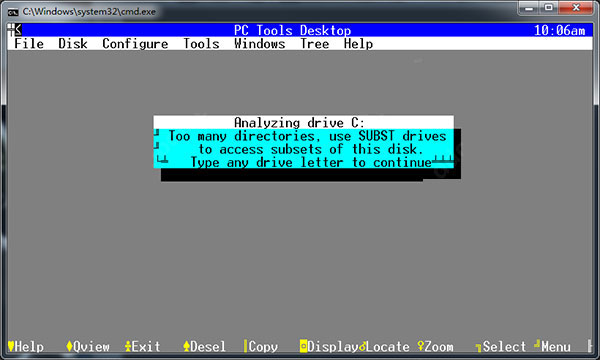
Recalc Partition..:在当前分区表的基础上计算丢失的分区数据。例:当你的分区表中存在病毒时,可用此项测定分区长度,首先输入第一个分区的起始扇区号和结束扇区号,再用块标记这个分区
2、Fastcopy(快速拷贝)
Fastcopy是PcTools9.0中新增的一个全新拷贝工具。作为DOS下的拷贝工具,Fastcopy具有速度快、功能强的特点。
3、Optimizer(磁盘优化)
磁盘是计算机设备中最频繁使用的设备之一,在磁盘上经常的数据删除、写入等操作会造成磁盘上文件在物理位置上的非连续性(即文件碎片),这会增加文件存取的时间,造成磁头的频繁移动以至磨损磁盘。
4、PC Config(PC设置)
PC Config用于调整PcTools显示界面的颜色配置;设置文本或图形显示方式,键盘、鼠标的参数;在Autoexec.bat中预设启动程序
5、SI PRO(全称System Information Professional,系统测试工具)
SI是用于测试用户机器系统性能的工具。它将报告给用户一份关于当前微机的操作系统、CPU类型及速度、内存、驱动器、显示卡、I/O端口、键盘、鼠标、CMOS、网络、声音卡等所有软、硬件方面的信息
6、Wipe(数据清除)
Delete在删除文件时只是将文件名的第一个字符改为0,但其包含的数据仍然存在直至被新的数据覆盖。
7、CPTask(多任务切换程序)
Windows优越于DOS,不仅表现在内存管理和窗口界面技术上,另外也体现在它的多任务切换功能上。PcTools则为DOS用户提供了这种常驻内存的多任务切换的工具CPTask。
8、DiskEdit(磁盘编辑,简称DE)
DE是一种功能很强大并且危险的低级磁盘编辑工具。利用DE,用户可以查阅、编辑磁盘中任何一个扇区的内容,包括分区表、文件分配表(FAT)、目录区、引导区记录等重要的信息
9、DiskFix(磁盘修复)
磁盘修复工具DiskFix能够预防、修复多种磁盘错误。它主要用于以下方面:
①修复非物理性损坏的磁盘,包括磁盘引导扇区、文件分配表、根目录区记录等方面的错误。
②寻找并恢复丢失的簇链。
③扫描介质表面;识别已遭破坏的数据;标识损坏的扇区并将可恢复的数据移至安全位置。
④对DOS读写错误的磁盘进行低级格式化并且不破坏任何数据。
⑤通过设置最有效的扫描方式优化硬盘的运行,尤其是数据的存储。
⑥搜录系统区域包括分区表和引导区的病毒。
10、DM(全称Directory Maintenance,目录管理程序)
刚使用PcTools8.0或9.0的用户可能会奇怪:在DeskTop的Disk菜单中已有一些关于目录操作的选项,为什么还另外添置独立使用的DM呢?其实Disk菜单中的目录操作功能主要是便于用户使用的,在管理复杂的目录结构时DM更为适用。
11、Edisk(建立应急磁盘,全称Emergency Disk。)
Edisk用于建立一张应急磁盘,其中包含用户微机系统的重要信息,如系统文件、引导区记录、文件分配表CMOS信息,此外还有CPAV2.0、DiskFix、DiskEdit、Undelete、Unformat等工具。
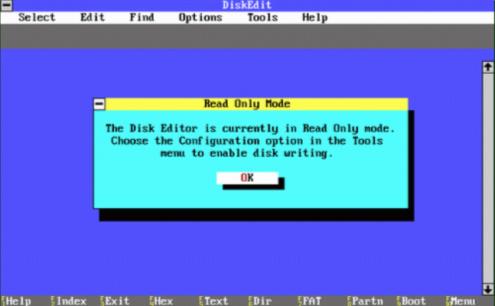
2、这时软件会给出提示说软件正运行于只读模式
3、确定之后软件会要求你选择一个文件打开,当然我们的目的并不是编辑文件,但软件运行时要 求必须打开一个文件,所以这里我们随便选择一个文件确定打开既可
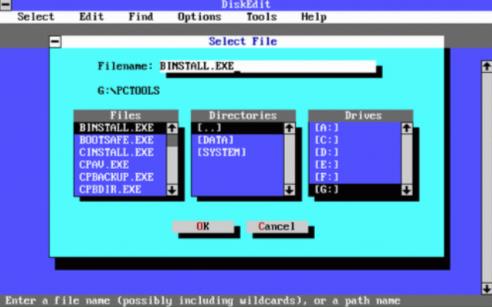
4、由于我们对磁盘的修改时必须生效的所以我们首先要做的就是去掉软件的只读模式,按Alt并选 择菜单Options(选项)中的Configuration(配置)
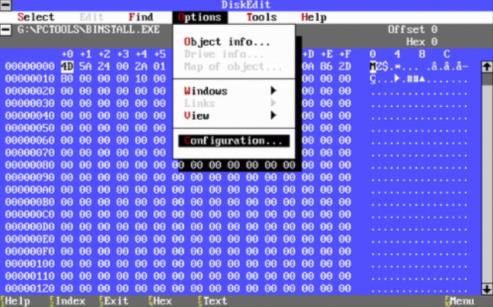
5、通过Tab键切换到Read Only(只读)
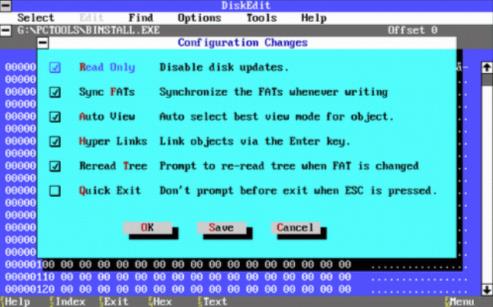
6、按空格键去掉Read Only(只读)前的勾,然后确定即可
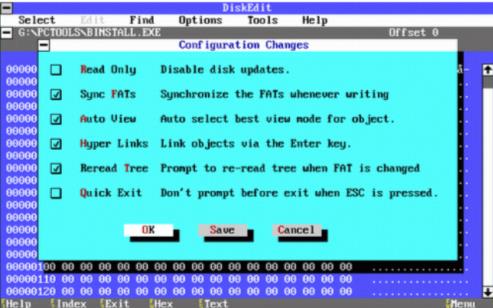
7、之后在按Alt并选择菜单Select(选择)中的Drive(驱动器)
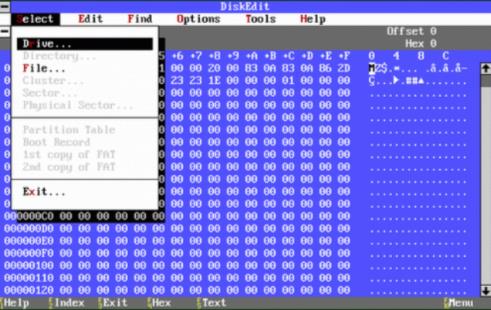
8、进入到如图所示的画面
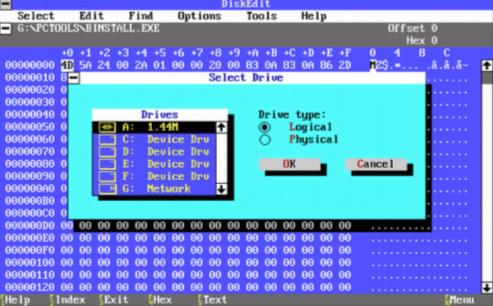
9、在Drive type(驱动器类型)项选里选择Physical(物理的)并用Tab键切换到Drives(驱动器)并选择里面的Hard Disk(硬盘)然后选OK并回车
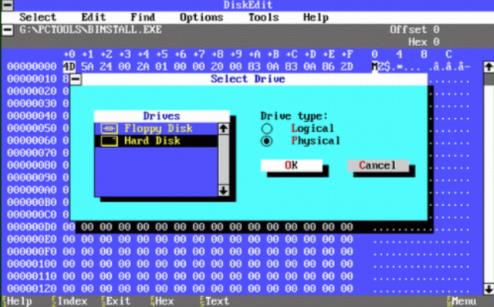
10、之后回到主菜单,打开Select(选择)菜单,这时会出现Partition Table(分区表),选中并进入
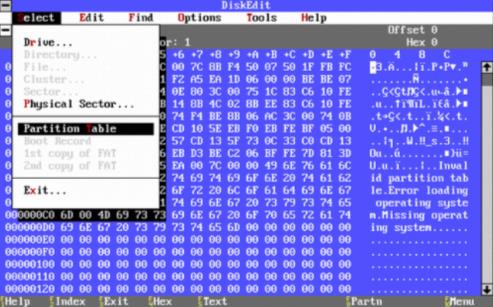
11、进入之后就可以看到分区表的信息了
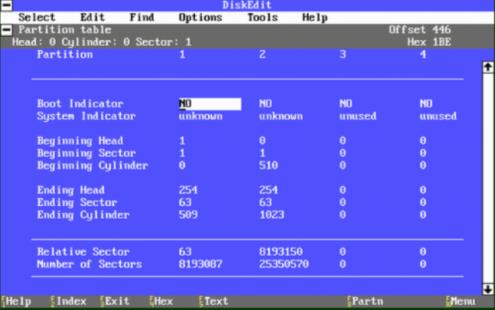
12、如果硬盘划分了主分区和扩展分区,那么分区1和2对应的都会有信息,当然如果有多个主分区那么3和4也会有对用的显示,不过这里我们需要修改的只是分区1所对应的Beginning Cylinder(起始柱面)
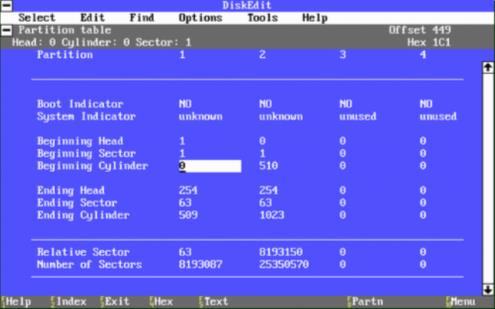
13、我们现在将光标移动到第一分区的Beginning Cylinder(起始柱面)上,按数字键1将原来的0变改变为1即可(如图13),有钻研精神的朋友可以发现这里我们做的就是改变了硬盘的起始柱面,当然如果1磁道也坏了,那么你可以在这里键入2甚至3
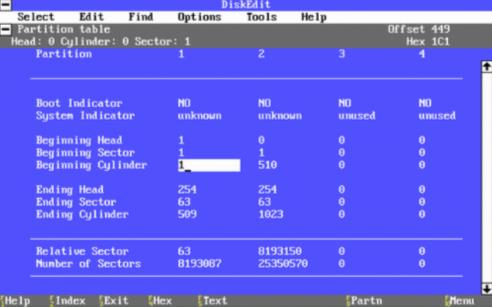
14、修改之后请按回车,这时软件会提示问你是否保存更改,当然是要保存啦,选择Save回车确定就可以了
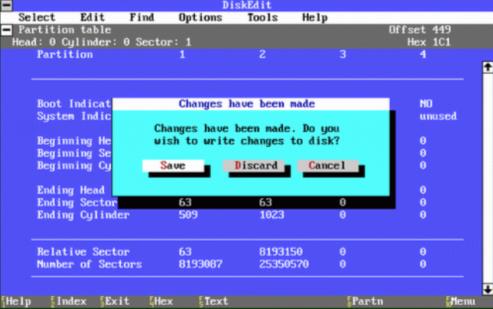
15、然后按Esc退出,系统会提示问是否真的退出,回车确定即可
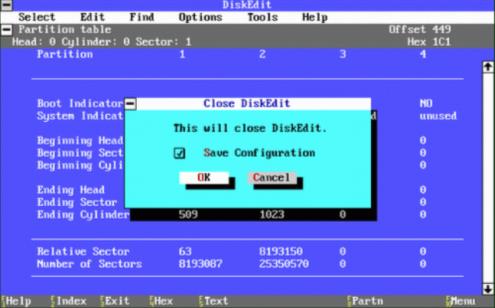
16、重新启动,按Delete键进入回BIOS设置,重新让BIOS自动检查一下硬盘设置,应该可以看到Cylinder(柱面)比原来减少了1,保存并退出,重新分区,然后格式化,到这里修复也算完成.
为普通用户而非专家设计的先进技术。它自动进行配置,以有限的用户互动为你带来最佳保护
2、先进的防护技术
仅在检测到真正的间谍软件、病毒和防火墙活动时才提醒用户,不影响的用户使用体验
3、全方位保护
提供最佳间谍软件防护,保护个人电脑安全,免遭间谍软件、广告软件和其他跟踪威胁的侵害
4、间谍软件和病毒防护
PCTools包含防间谍软件和防病毒功能,可以检测、删除并阻止间谍软件和病毒
PCTools实用工具箱是一款功能强大、易于上手的电脑维护软件,熟悉他的朋友一定不要错过快来带走吧!
PCTools为个人电脑用户提供易于使用的免费防火墙,保护您的电脑免遭入侵和恶意的网络流量攻击,同时还有功能齐全的电脑维护工具,可以进行系统恢复、防火墙设置、系统测试、数据监控、磁盘优化、磁盘修复等操作。PCTools覆盖了PC系统维护的基本功能,完全能够满足大多数用户的需求,开启自动防护,没有功能限制,直接使用超级方便。有需要的朋友欢迎下载体验。
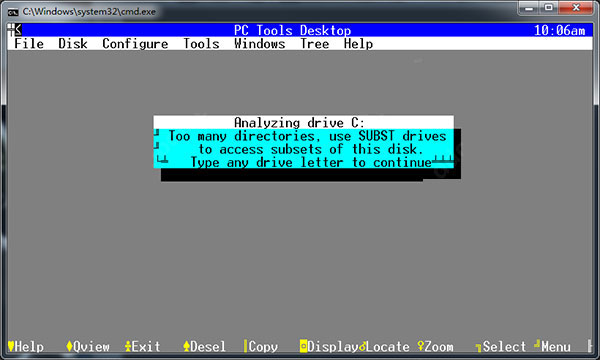
功能详细
1、Tools菜单Recalc Partition..:在当前分区表的基础上计算丢失的分区数据。例:当你的分区表中存在病毒时,可用此项测定分区长度,首先输入第一个分区的起始扇区号和结束扇区号,再用块标记这个分区
2、Fastcopy(快速拷贝)
Fastcopy是PcTools9.0中新增的一个全新拷贝工具。作为DOS下的拷贝工具,Fastcopy具有速度快、功能强的特点。
3、Optimizer(磁盘优化)
磁盘是计算机设备中最频繁使用的设备之一,在磁盘上经常的数据删除、写入等操作会造成磁盘上文件在物理位置上的非连续性(即文件碎片),这会增加文件存取的时间,造成磁头的频繁移动以至磨损磁盘。
4、PC Config(PC设置)
PC Config用于调整PcTools显示界面的颜色配置;设置文本或图形显示方式,键盘、鼠标的参数;在Autoexec.bat中预设启动程序
5、SI PRO(全称System Information Professional,系统测试工具)
SI是用于测试用户机器系统性能的工具。它将报告给用户一份关于当前微机的操作系统、CPU类型及速度、内存、驱动器、显示卡、I/O端口、键盘、鼠标、CMOS、网络、声音卡等所有软、硬件方面的信息
6、Wipe(数据清除)
Delete在删除文件时只是将文件名的第一个字符改为0,但其包含的数据仍然存在直至被新的数据覆盖。
7、CPTask(多任务切换程序)
Windows优越于DOS,不仅表现在内存管理和窗口界面技术上,另外也体现在它的多任务切换功能上。PcTools则为DOS用户提供了这种常驻内存的多任务切换的工具CPTask。
8、DiskEdit(磁盘编辑,简称DE)
DE是一种功能很强大并且危险的低级磁盘编辑工具。利用DE,用户可以查阅、编辑磁盘中任何一个扇区的内容,包括分区表、文件分配表(FAT)、目录区、引导区记录等重要的信息
9、DiskFix(磁盘修复)
磁盘修复工具DiskFix能够预防、修复多种磁盘错误。它主要用于以下方面:
①修复非物理性损坏的磁盘,包括磁盘引导扇区、文件分配表、根目录区记录等方面的错误。
②寻找并恢复丢失的簇链。
③扫描介质表面;识别已遭破坏的数据;标识损坏的扇区并将可恢复的数据移至安全位置。
④对DOS读写错误的磁盘进行低级格式化并且不破坏任何数据。
⑤通过设置最有效的扫描方式优化硬盘的运行,尤其是数据的存储。
⑥搜录系统区域包括分区表和引导区的病毒。
10、DM(全称Directory Maintenance,目录管理程序)
刚使用PcTools8.0或9.0的用户可能会奇怪:在DeskTop的Disk菜单中已有一些关于目录操作的选项,为什么还另外添置独立使用的DM呢?其实Disk菜单中的目录操作功能主要是便于用户使用的,在管理复杂的目录结构时DM更为适用。
11、Edisk(建立应急磁盘,全称Emergency Disk。)
Edisk用于建立一张应急磁盘,其中包含用户微机系统的重要信息,如系统文件、引导区记录、文件分配表CMOS信息,此外还有CPAV2.0、DiskFix、DiskEdit、Undelete、Unformat等工具。
PCTools使用教程
1、将Win98的启动盘放入软驱,并引导系统启动,然后放入预先准备好的装有PCtools9.0的光盘, 进入光盘上DE所在的目录并运行DE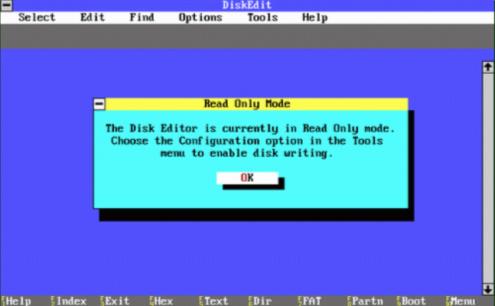
2、这时软件会给出提示说软件正运行于只读模式
3、确定之后软件会要求你选择一个文件打开,当然我们的目的并不是编辑文件,但软件运行时要 求必须打开一个文件,所以这里我们随便选择一个文件确定打开既可
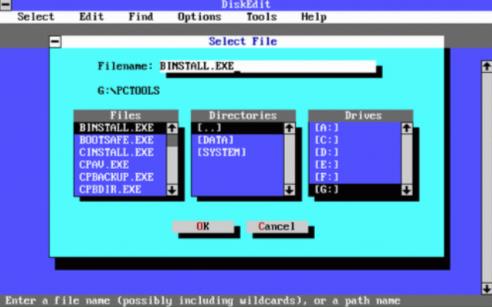
4、由于我们对磁盘的修改时必须生效的所以我们首先要做的就是去掉软件的只读模式,按Alt并选 择菜单Options(选项)中的Configuration(配置)
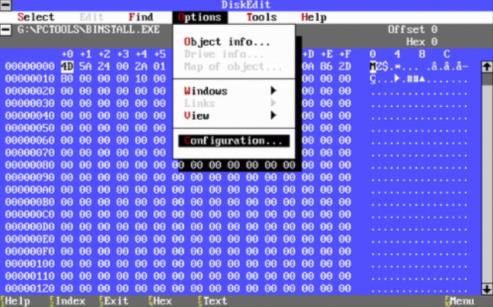
5、通过Tab键切换到Read Only(只读)
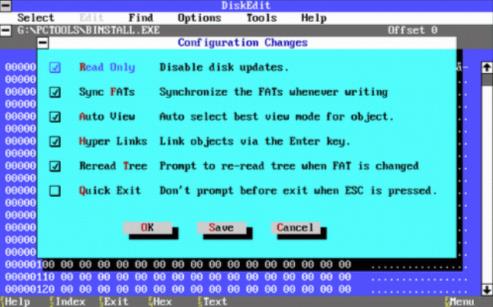
6、按空格键去掉Read Only(只读)前的勾,然后确定即可
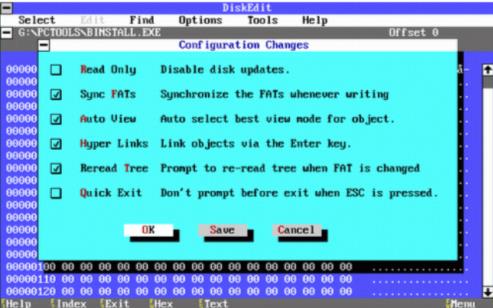
7、之后在按Alt并选择菜单Select(选择)中的Drive(驱动器)
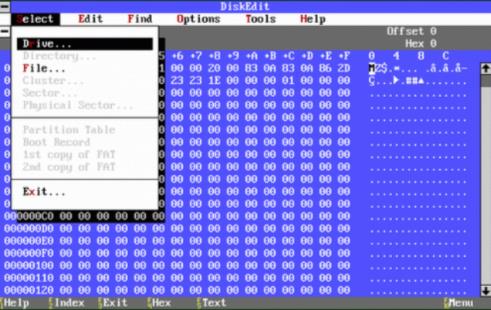
8、进入到如图所示的画面
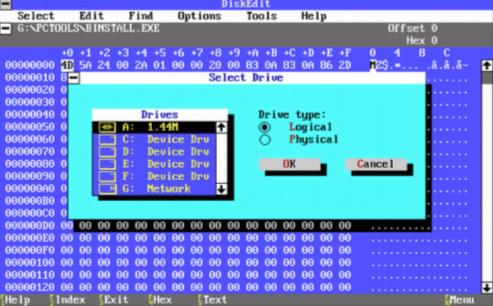
9、在Drive type(驱动器类型)项选里选择Physical(物理的)并用Tab键切换到Drives(驱动器)并选择里面的Hard Disk(硬盘)然后选OK并回车
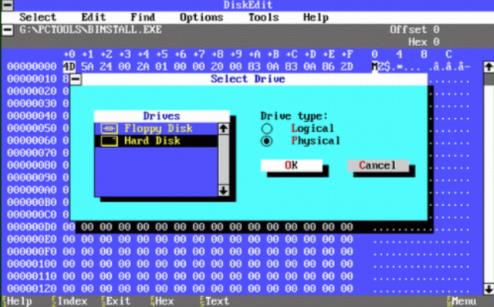
10、之后回到主菜单,打开Select(选择)菜单,这时会出现Partition Table(分区表),选中并进入
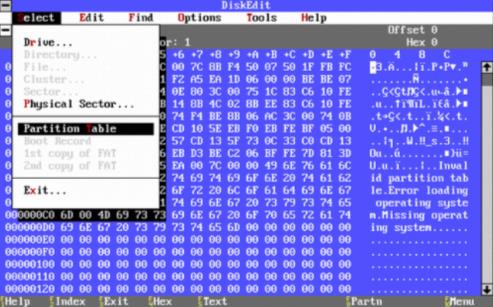
11、进入之后就可以看到分区表的信息了
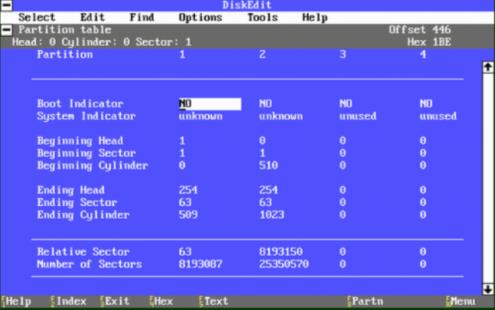
12、如果硬盘划分了主分区和扩展分区,那么分区1和2对应的都会有信息,当然如果有多个主分区那么3和4也会有对用的显示,不过这里我们需要修改的只是分区1所对应的Beginning Cylinder(起始柱面)
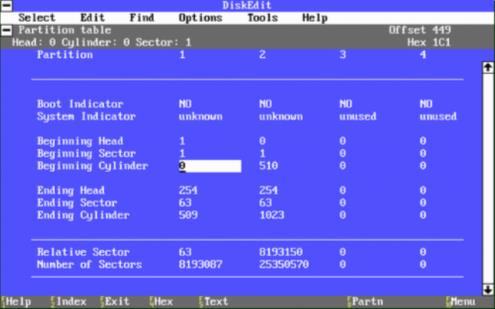
13、我们现在将光标移动到第一分区的Beginning Cylinder(起始柱面)上,按数字键1将原来的0变改变为1即可(如图13),有钻研精神的朋友可以发现这里我们做的就是改变了硬盘的起始柱面,当然如果1磁道也坏了,那么你可以在这里键入2甚至3
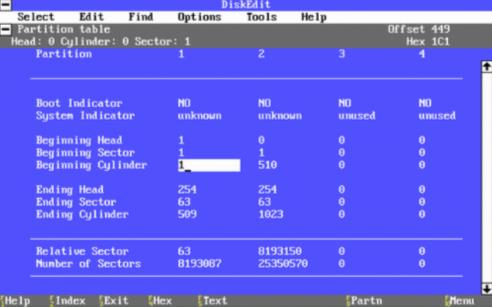
14、修改之后请按回车,这时软件会提示问你是否保存更改,当然是要保存啦,选择Save回车确定就可以了
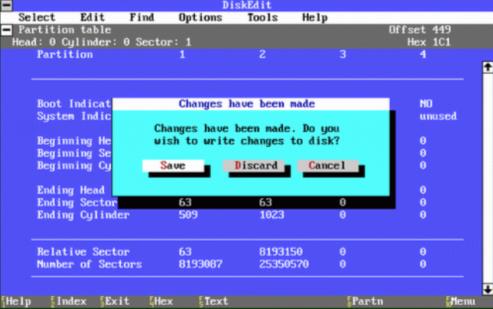
15、然后按Esc退出,系统会提示问是否真的退出,回车确定即可
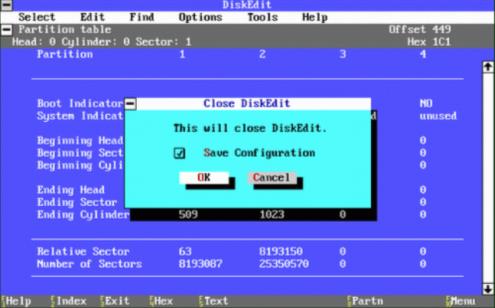
16、重新启动,按Delete键进入回BIOS设置,重新让BIOS自动检查一下硬盘设置,应该可以看到Cylinder(柱面)比原来减少了1,保存并退出,重新分区,然后格式化,到这里修复也算完成.
PCTools特色
1、使用方便为普通用户而非专家设计的先进技术。它自动进行配置,以有限的用户互动为你带来最佳保护
2、先进的防护技术
仅在检测到真正的间谍软件、病毒和防火墙活动时才提醒用户,不影响的用户使用体验
3、全方位保护
提供最佳间谍软件防护,保护个人电脑安全,免遭间谍软件、广告软件和其他跟踪威胁的侵害
4、间谍软件和病毒防护
PCTools包含防间谍软件和防病毒功能,可以检测、删除并阻止间谍软件和病毒
PCTools实用工具箱是一款功能强大、易于上手的电脑维护软件,熟悉他的朋友一定不要错过快来带走吧!

